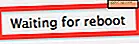Ändra inloggningsskärmsbakgrunden i OS X Lion

OBS! Nya instruktioner är tillgängliga för att ändra bakgrundsbilden för inloggningsskärmen i OS X Mavericks. Vänligen hänvisa till dem om du vill anpassa inloggningsblixten i de senaste versionerna av OS X.
Så här ändrar du bakgrunden som ligger bakom standardinloggningsskärmen på OS X Lion & Mountain Lion (även om inte inloggningsbakgrunden du ser om du har aktiverat FileVault, vilket inte kan ändras). Som sådan är denna tweak inte för svagheten, eftersom det innebär att redigera systemfiler och därför kommer att påverka alla användare av systemet. Tidigare tips här på OSXDaily har förklarat hur man ändrar inloggningsskärmens bakgrund i tidigare versioner av OS X, men OS X Lion och OS X Mountain Lion ändrade allt (igen).
För OS X Lion & Mountain Lion, filen vi behöver ersätta heter NSTexturedFullScreenBackgroundColor.png och finns på:
/System/Library/Frameworks/AppKit.framework/Versions/C/Resources/
Precis som med bakgrundsbakgrunden Mission Control och Dashboard, är inloggningsskärmsbildet ett mönster som upprepas från vänster till höger, uppifrån och ner. Du kan ersätta det med ett liknande mönster av samma storlek (256 x 256 pixlar) eller använd en fullstorleksbild exakt samma upplösning som din bildskärm .
Observera att eftersom den vita texten och grafiken i inloggningsskärmen överlagras på tapeten tenderar mörkare bakgrundsbilder att fungera bättre än de ljusa.
Så här byter du inloggningsskärmsbakgrunden i Mac OS X Lion
- Öppna bilden som du vill använda för bakgrunden i Preview och konvertera den till PNG-format genom att klicka på Arkiv -> Exportera. I dialogrutan som visas väljer du PNG från listrutan Format och ändrar filnamnet så att det läser "NSTexturedFullScreenBackgroundColor.png".
- Säkerhetskopiera originalbakgrundsbilden genom att öppna ett Finder-fönster, tryck på Shift + Command + G och skriv följande sökväg:
- Kopiera nu "NSTexturedFullScreenBackgroundColor.png" -filen till en säker backupplats.
- Klicka sedan och dra din nya bild i Finder-fönstret så att det skrivs över originalet. Du kommer att bli ombedd att autentisera, så klicka på knappen i dialogrutan som visas och skriv in ditt lösenord när du blir ombedd. Välj att ersätta originalfilen när du blir ombedd.
/System/Library/Frameworks/AppKit.framework/Versions/C/Resources/
Det är allt som krävs, men du måste starta om datorn för att ändringen ska träda i kraft.
Om du hittar tapetmönstret krympt och upprepat över inloggningsskärmen istället för att fylla det, försök använda en bildredigerare för att skapa en ny bild med samma upplösning som din skärm (till exempel 1280 x 800) och öppna sedan din tapetbild innan du kopierar och klistrar in den nya bilden. Spara sedan den nya bilden till den tidigare nämnda platsen med det filnamn som nämns.
För att återgå till standard inloggningsbakgrund, upprepa stegen ovan för att bläddra tillbaka till:
/System/Library/Frameworks/AppKit.framework/Versions/C/Resources/
Och släpp tillbaka din backup "NSTexturedFullScreenBackgroundColor.png" -bild igen.
Detta är ett annat tips från Keir Thomas, författare till Mac Kung Fu, en ny bok med över 300 tips, knep, tips och hack för Mac OS X Lion. Den är tillgänglig från Amazon  , och även i eBook-form för alla eReader-enheter, inklusive Kindle.
, och även i eBook-form för alla eReader-enheter, inklusive Kindle.